
ในการวางตำแหน่งกล้องรักษาความปลอดภัยส่วนใหญ่ต้องใช้เวลาและลองผิดลองถูกเล็กน้อยเพื่อให้ตั้งค่าได้อย่างสมบูรณ์แบบ อย่างไรก็ตาม Netgear ได้เพิ่มคุณสมบัติบางอย่างที่ทำให้กระบวนการตั้งค่าง่ายขึ้นสำหรับกล้อง Arlo
ที่เกี่ยวข้อง: วิธีการตั้งค่าระบบกล้อง Netgear Arlo Pro
ไม่ใช่เรื่องยากเกินไปที่จะได้มุมที่สมบูรณ์แบบของกล้องรักษาความปลอดภัย คุณต้องเดาแล้วดูฟีดวิดีโอสดเพื่อดูว่างานที่คุณทำได้ดีแค่ไหน หากคุณไม่พอใจเล็กน้อยคุณจะต้องทำการปรับเปลี่ยนบางอย่าง
อย่างไรก็ตามการปรับความไวในการเคลื่อนไหวน่าจะเป็นกระบวนการที่ต้องใช้ความพยายามมากที่สุดเนื่องจากอาจต้องใช้เวลาเพียงไม่กี่ครั้งเพื่อให้ได้มาจากระยะไกลในที่ที่คุณต้องการ ด้วยกล้อง Arlo ของ Netgear มีคุณสมบัติในแอปที่ช่วยให้การติดตั้งและวางตำแหน่งกล้องทำได้ง่ายขึ้นมาก
ขั้นแรกค้นหาสถานที่ที่เหมาะสำหรับติดตั้งกล้องของคุณ

ก่อนที่เราจะเจาะลึกไปที่คุณสมบัติการกำหนดตำแหน่งในแอป Arlo กล้องนั้นจะต้องติดตั้งไว้ที่ใดที่หนึ่ง (ชัดเจน)
มีเพียงคุณเท่านั้นที่จะมีวิจารณญาณในการหาจุดที่ดีที่สุดในการวางกล้อง Arlo ของคุณเนื่องจากบ้านทุกหลังมีความแตกต่างกัน อย่างไรก็ตาม Netgear มีข้อเสนอบางอย่าง ข้อเสนอแนะของตนเอง เช่นวางกล้องให้สูงขึ้นและก้มลงเล็กน้อย
คุณยังสามารถวางไว้บนชั้นวางได้เนื่องจากกล้องมีก้นแบน ตรวจสอบให้แน่ใจว่าชั้นวางไม่สูงเกินไปเพราะคุณจะได้รับเพดานมากขึ้นในเฟรมแทนที่จะเป็นส่วนสำคัญ
ใช้“ โหมดตำแหน่ง” ของแอป
Arlo มีคุณสมบัติเฉพาะสำหรับการวางตำแหน่งกล้องเพื่อช่วยให้ได้มุมมองที่ดีที่สุดเท่าที่จะเป็นไปได้โดยไม่มีแรงเสียดทานใด ๆ ตามที่เรียกว่าโหมดตำแหน่งจะลดคุณภาพของฟีดวิดีโอโดยเจตนาเพื่อลดเวลาหน่วงดังนั้นเมื่อคุณเลื่อนกล้องไปรอบ ๆ เพื่อจัดตำแหน่งคุณจะเห็นมุมมองแบบเรียลไทม์ในแอป
ในการเข้าถึงคุณสมบัตินี้ให้เปิดแอป Arlo บนโทรศัพท์ของคุณแล้วแตะที่แท็บ“ การตั้งค่า” ที่มุมล่างขวา
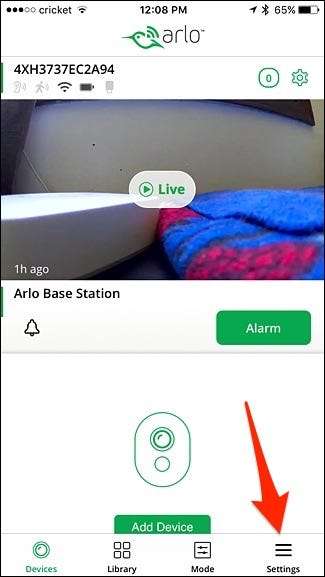
แตะที่“ อุปกรณ์ของฉัน”
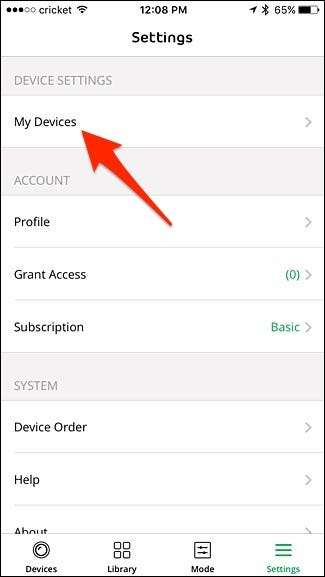
เลือกกล้องที่คุณต้องการจัดตำแหน่ง
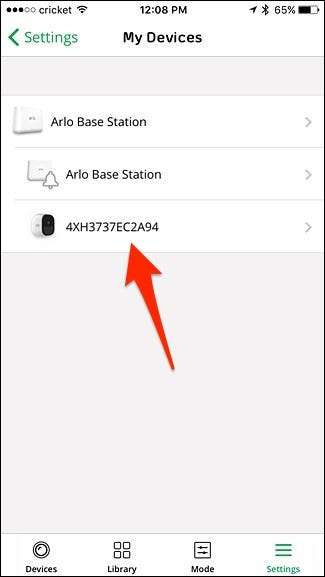
เลื่อนลงและแตะที่“ โหมดตำแหน่ง”
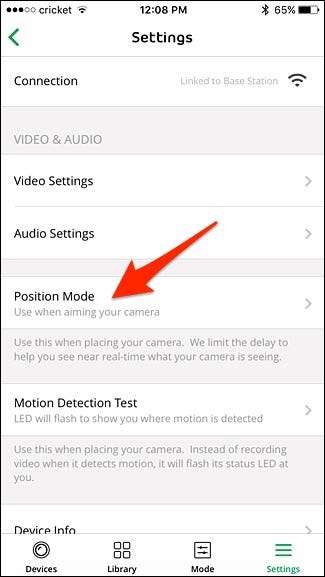
คุณจะได้รับมุมมองแบบเรียลไทม์ของฟีดวิดีโอของกล้องของคุณและไม่มีอะไรอื่น
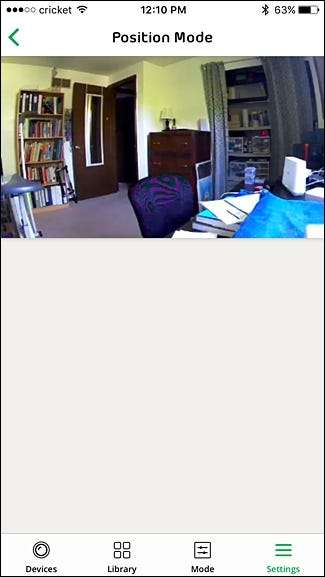
จากนั้นวางตำแหน่งกล้องตามที่คุณต้องการ คุณจะยังคงได้รับความล่าช้าเล็กน้อย แต่โดยมากจะใช้เวลาประมาณ 1-2 วินาทีเท่านั้น
ปรับความไวในการเคลื่อนไหวของกล้อง
เช่นเดียวกับโหมดตำแหน่งแอปยังมาพร้อมกับคุณสมบัติที่เรียกว่า "การทดสอบการตรวจจับการเคลื่อนไหว" ซึ่งช่วยให้ปรับความไวในการเคลื่อนไหวได้ง่ายขึ้นโดยไม่ต้องลองผิดลองถูกมากมายซึ่งโดยปกติจะใช้เวลาไม่กี่วัน
ในการเข้าถึงคุณสมบัตินี้ให้กลับไปที่หน้าจอเดิมที่คุณเลือกโหมดตำแหน่งเท่านั้นแทนที่จะเลือกสิ่งนั้นให้แตะที่“ การทดสอบการตรวจจับการเคลื่อนไหว” ด้านล่าง
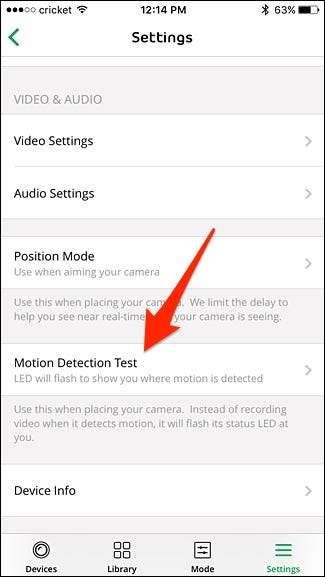
จากนั้นคุณจะเห็นแถบเลื่อนที่ให้คุณปรับความไวในการเคลื่อนไหวของกล้อง
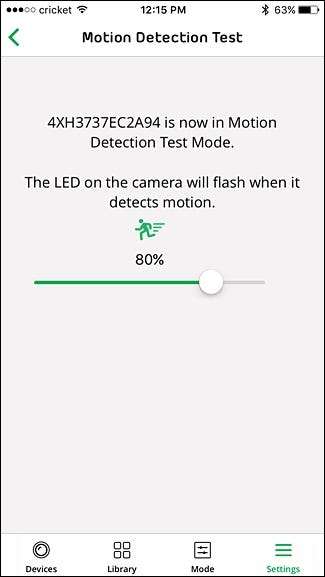
ไฟ LED สีน้ำเงินขนาดเล็กที่ด้านหน้าของกล้องจะสว่างขึ้นทุกครั้งที่ตรวจพบการเคลื่อนไหวที่การตั้งค่าความไวแสงเฉพาะ ดังนั้นสิ่งที่คุณต้องทำคือเดินไปข้างหน้ากล้องดูไฟ LED สีฟ้าสว่างขึ้นจากนั้นปรับความไวแสงให้เหมาะสม







